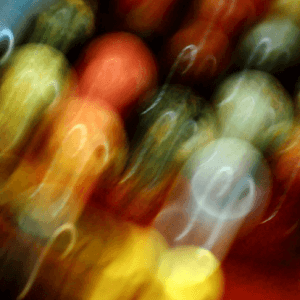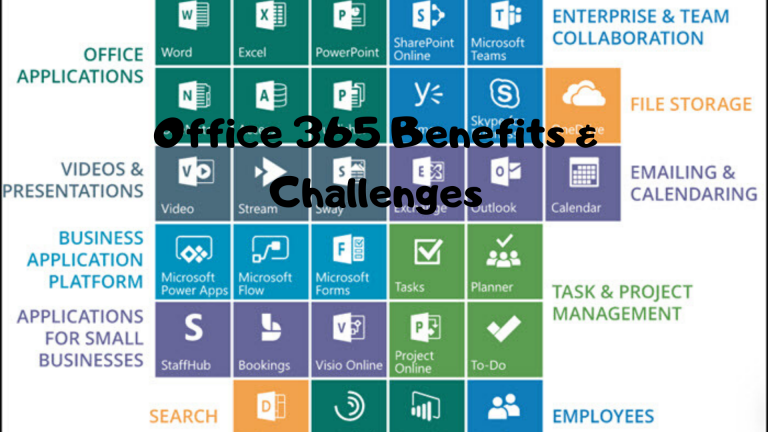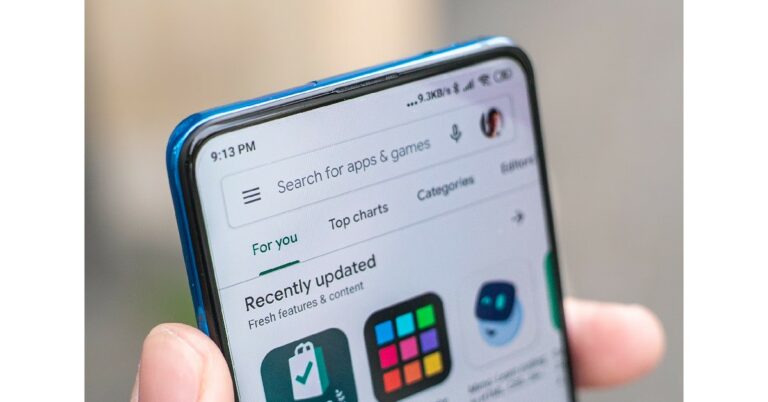4 лучших способа добавить видео или фотографии в любое место на Картах Google
Google Maos не только может привести вас к нужному месту благодаря своей непревзойденной навигации, но также может рассказать вам все, что вам нужно знать, прежде чем добраться туда. На Картах Google есть все — от цен в отелях до меню ресторанов. Google полагается на своих пользователей, которые обновляют местоположение соответствующими данными. Вы можете оставить отзыв о месте на Картах Google и даже добавить к нему изображение или короткое видео. Интересно, как это сделано? Вот 4 лучших способа добавить видео или фотографии в любое место на Картах Google.
Добавление изображений и видео сделает ваш обзор более детальным.
Если вы опытный рецензент Google, вы знаете, что добавление изображений и видео к вашему обзору увеличит количество просмотров, а также добавит столь необходимую информацию о местоположении. Google теперь позволяет пользователям добавлять изображение или видео к месту на карте без необходимости писать отзыв. В результате вы сможете найти больше изображений мест на карте.
Однако есть несколько ограничений. Вы можете добавлять изображения только в общедоступные места на карте. Это означает, что на платформе запрещено размещать частные изображения, например, внутреннюю часть чьего-то дома. Вы также не можете присвоить изображения случайным координатам на карте. После загрузки изображения пройдет некоторое время, прежде чем оно будет обработано и признано полезным, прежде чем оно будет загружено на страницу местоположения.
Само собой разумеется, но обзоры и медиа-материалы, которые вы публикуете о местах на Картах Google, видны всем. Публикации не анонимны, имя вашего профиля будет отображаться рядом с публикацией. Пользователи могут зайти в ваш профиль и просмотреть другие опубликованные вами обзоры и изображения. Вы можете найти свой профиль в разделе «Автор» приложения Google Maps.
Добавляйте видео или фотографии в любое место на Картах Google (Android)
Шаг 1: Запустите Приложение Google Карты на вашем Android-смартфоне.
Шаг 2. Найдите место, для которого вы хотите добавить фото/видео.
Шаг 3: Нажмите на местоположение и потяните ползунок вверх.

Шаг 4. Нажмите «Опубликовать обновление фотографии».

Шаг 5. Выберите изображения или видео, которые вы хотите добавить в это место.
Шаг 6: Нажмите кнопку «Опубликовать» в правом верхнем углу экрана.

Добавляйте видео или фотографии в любое место на Картах Google (ПК)
Шаг 1. Запустите веб-браузер и перейдите в https://www.google.com/maps.
Шаг 2. Найдите место, для которого вы хотите добавить фото/видео.
Шаг 3. Прокрутите вниз и выберите «Добавить фотографию».

Шаг 4. Выберите изображение в Google Фото или переключитесь на вкладку «Загрузить», чтобы загрузить его из памяти вашего компьютера.

Шаг 5: Нажмите на изображение, которое хотите загрузить, и нажмите «Выбрать».
Читайте также: Две новые камеры серии Alpha 7C — Alpha 7C II и Alpha 7CR — представлены в Индии.
Добавляйте видео или фотографии в любое место на Картах Google с помощью приложения Google Фото.
Шаг 1. Запустите приложение «Фото» на своем смартфоне Android.
Шаг 2: Откройте изображение, которое вы хотите добавить в локацию.
Шаг 3: Нажмите «Поделиться».

Шаг 4. Выберите «Добавить на карты».

Шаг 5: Нажмите «Выбрать место» в верхней части экрана.

Шаг 6: Нажмите «Где-то еще?»

Шаг 7: Введите название локации.

Шаг 8: Нажмите «Пост».

Добавляйте видео или фотографии в любое место на Картах Google (iPhone)
Шаг 1. Запустите приложение Google Maps на своем iPhone.
Шаг 2. Найдите место, для которого вы хотите добавить фото/видео.
Шаг 3. После того, как вы выбрали местоположение, откройте его страницу.

Шаг 4. Прокрутите вниз и выберите «Добавить обновление фотографии».

Шаг 5: Выберите изображение из галереи вашего iPhone.
Шаг 6: Нажмите кнопку «Опубликовать» в правом верхнем углу экрана.

Часто задаваемые вопросы (FAQ)
Как опубликовать изображение в месте на Картах Google?
Откройте страницу местоположения на Картах Google, выберите «Опубликовать обновление фотографии» и выберите изображение из галереи вашего устройства. Изображение будет добавлено в локацию.
Могут ли все видеть фотографии, которые я добавляю в местоположение на Картах Google?
Да, изображения, которые вы добавляете в местоположение на Картах Google, являются общедоступными и могут быть просмотрены любым, кто откроет это местоположение на карте.
Как просмотреть все мои отзывы и изображения мест на Картах Google?
Запустите приложение Google Maps и переключитесь на вкладку «Добавить», чтобы просмотреть все свои отзывы, изображения, подписчиков, значки и многое другое.
Читайте также: WhatsApp выпустит новую альтернативную функцию конфиденциальности профиля: вот все об этом
Заключение
Это 4 основных способа добавить видео или фотографии в любое место на Картах Google. Убедитесь, что размер ваших фотографий не превышает 5 МБ. Для видео применяется больший предел размера — 75 МБ. Вы также можете загружать HD-видео в разрешении 720p. Если вы знаете какой-либо другой способ добавить изображение или видео в местоположение на Картах Google, сообщите нам об этом в комментариях!